L’une des fonctionnalités les plus vantées de la PS5 Contrôleur DualSense est la rétroaction haptique. La technologie permet d’ajuster les effets de vibration et la résistance de la gâchette par les jeux pour créer une expérience plus immersive, comme un léger grondement lorsqu’un train passe, ou rendre les gâchettes L2 et R2 plus difficiles à enfoncer lorsque vous ‘ re dans une grande lutte. Certains des meilleurs jeux PS5 sont de bonnes vitrines de la façon dont le retour haptique peut améliorer votre expérience de jeu. Cependant, tous les jeux PS5 n’utilisent pas particulièrement bien la capacité du contrôleur pour le retour haptique, et certains joueurs trouvent simplement que le contrôleur grondant ou la résistance de déclenchement sont gênants ou inconfortables. Heureusement, il existe un moyen simple de désactiver l’haptique DualSense ou de réduire l’intensité, vous permettant d’ajuster la fonctionnalité en fonction de vos préférences personnelles.
Méthode 1 : Comment désactiver l’haptique DualSense
Il existe deux manières d’accéder au menu pour modifier les paramètres de retour haptique. La première méthode consiste à accéder à l’écran d’accueil de la PlayStation 5, auquel vous pouvez accéder immédiatement après avoir allumé la console ou en maintenant enfoncé le bouton PS de votre manette pendant environ une seconde.
1. Depuis l’écran d’accueil, mettez en surbrillance le menu des options, qui est représenté dans le coin supérieur droit par une petite icône qui ressemble à un engrenage, puis appuyez sur X pour confirmer.
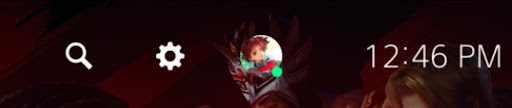
2. Dans ce menu, faites défiler vers le bas jusqu’à ce que vous voyiez « Accessoires » répertoriés. Mettez-le en surbrillance, puis appuyez à nouveau sur X.
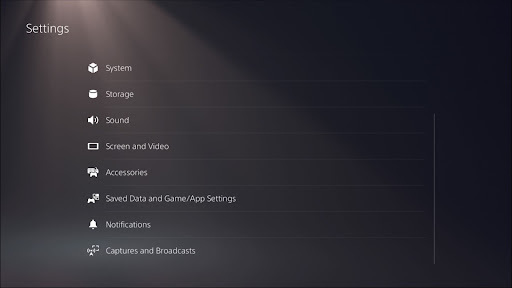
3. Descendez jusqu’à « Contrôleurs », puis appuyez sur X pour confirmer à nouveau. Les deux paramètres liés à l’haptique que vous pouvez modifier sont « l’intensité des vibrations » (qui affecte le grondement ressenti dans tout le corps principal du contrôleur) et « l’intensité de l’effet de déclenchement » (qui affecte à quel point le jeu va changer la résistance L2 et R2 à vos presses ). Les deux sont définis sur fort par défaut, mais peuvent être modifiés en moyen, faible ou complètement désactivés. Essayez-les tous pour voir ce que vous préférez.

Méthode 2: Comment désactiver l’haptique DualSense tout en jouant à des jeux
La deuxième méthode pour modifier ces paramètres est un peu plus simple pour accéder au milieu du jeu.
1. Appuyez (ne maintenez pas) le bouton PS pour afficher la superposition du centre de contrôle en bas de votre écran.

2. Passez à l’option « Accessoires » vers la gauche (l’icône ressemble à un contrôleur), puis appuyez sur X pour confirmer.
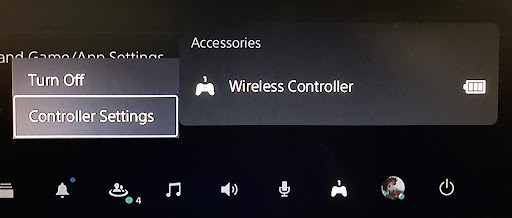
3. Mettez en surbrillance « Paramètres du contrôleur » dans le mini-menu, puis choisissez le contrôleur pour lequel vous souhaitez ajuster l’haptique. Vous pouvez ensuite régler l’intensité des vibrations et l’intensité de l’effet de déclenchement à votre convenance.
Vous cherchez d’autres façons de tirer le meilleur parti de votre PS5 ? Consultez notre liste des meilleurs accessoires PS5 pour quelques idées. Le DualSense est un contrôleur phénoménal, mais il existe également d’autres excellents contrôleurs PS5 qui valent le détour.










